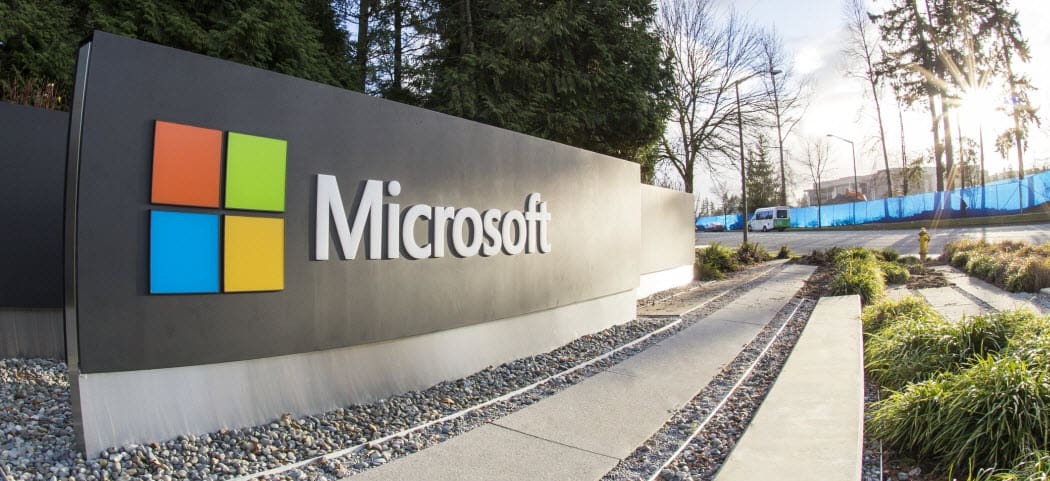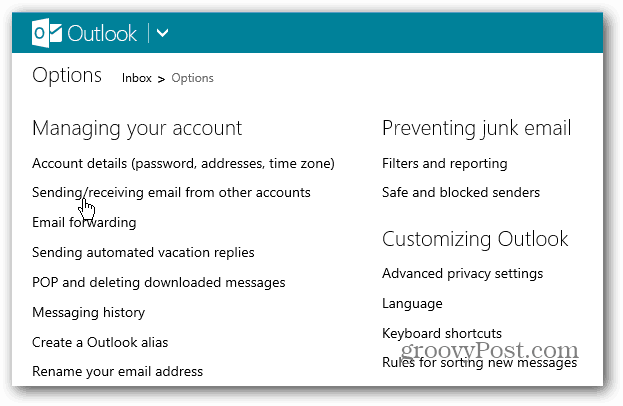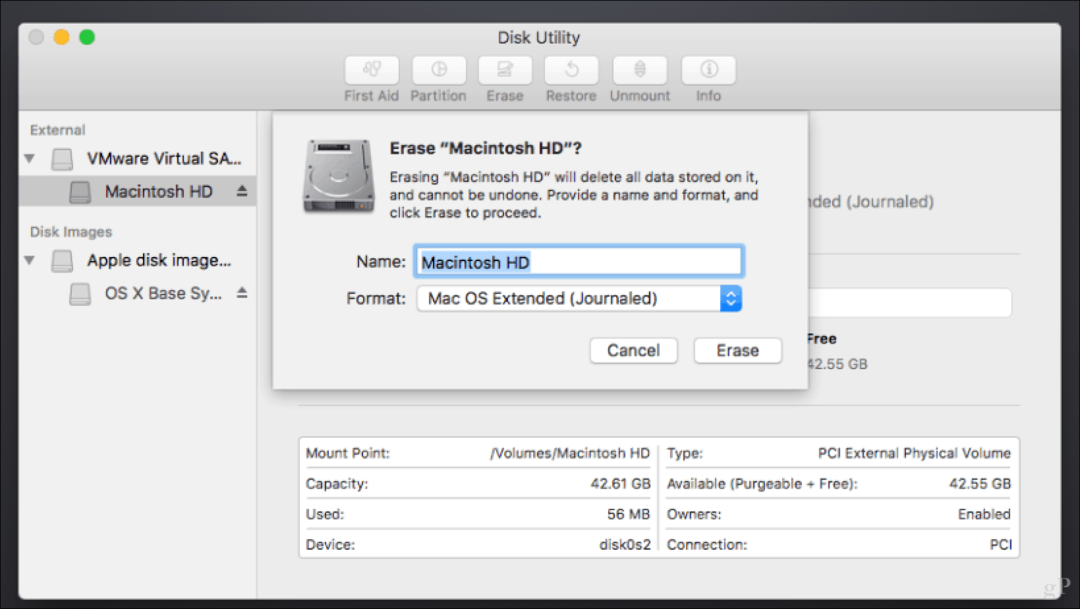Последњи пут ажурирано
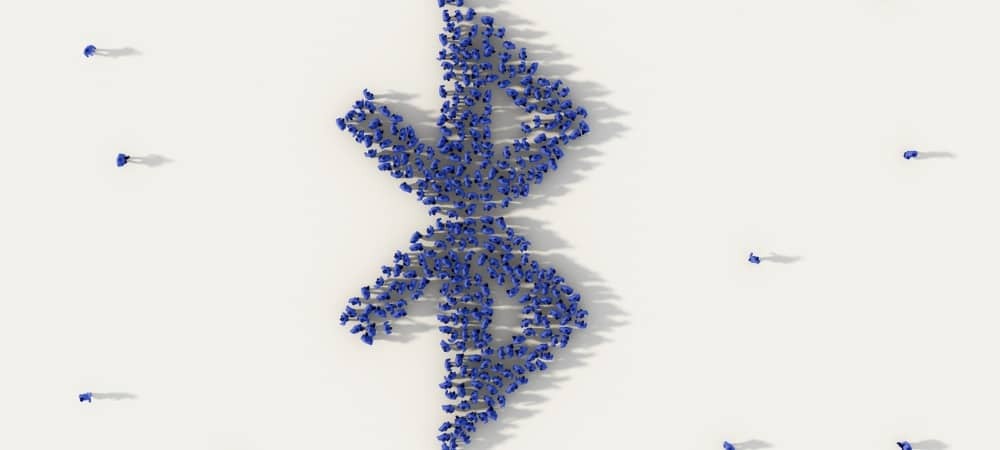
Мучите се да пронађете свој иПхоне на листи Блуетоотх уређаја? Можда би вредело преименовати га. Овај водич ће вам показати како.
Треба да повежете један мобилни уређај са другим? Вероватно ћете користити Блуетоотх да то урадите.
Блуетоотх користи радио сигнале кратког домета за комуникацију са уређајима у близини. Можете да користите Блуетоотх за повезивање телефона са звучницима или слушалицама, пренос датотека, синхронизацију са паметним телефоном и још много тога.
Ако повезујете Блуетоотх уређај, потражићете његово име. На иПхоне-у ћете обично видети име и модел, али можда ћете желети да га прилагодите да би било јасније који је уређај ваш.
Ако нисте сигурни, ево како да промените Блуетоотх име на иПхоне-у.
Како променити Блуетоотх име на иПхоне-у
Када промените Блуетоотх име свог иПхоне-а, мораћете то да урадите преко апликације Подешавања.
Да бисте променили име свог иПхоне-а:
- Додирните Подешавања икона на почетном екрану вашег иПхоне-а.
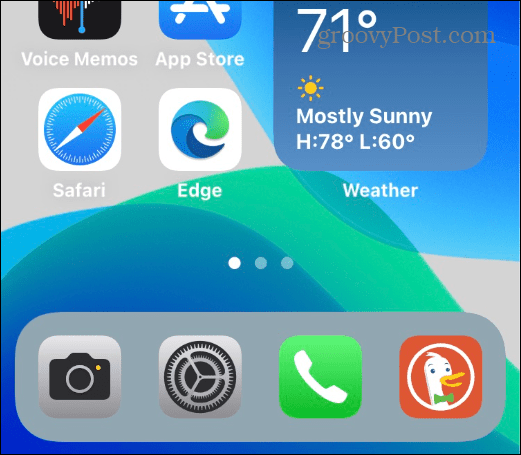
- Ин Подешавања, славина Генерал.
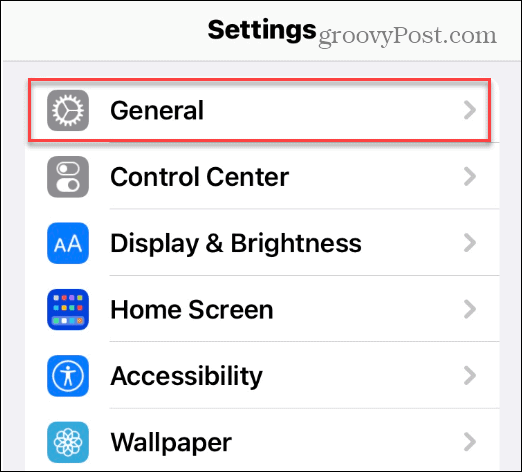
- Под Генерал одељак, додирните О томе опција из менија.

- Под О томе одељак, додирните Име (поред тренутног имена вашег телефона) на врху листе.
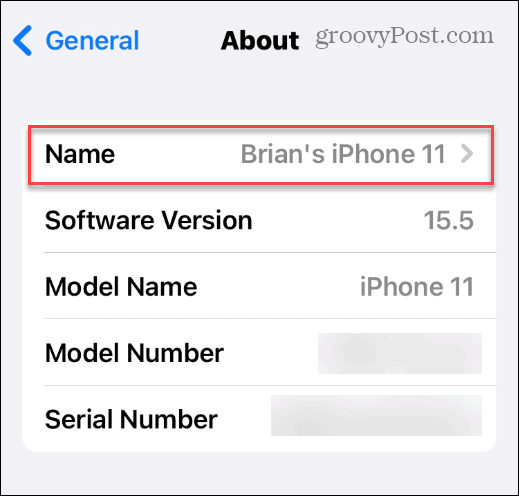
- У предвиђено поље унесите ново име за свој иПхоне. Препоручујемо вам да унесете нешто што вам чини очигледним да се идентификујете.
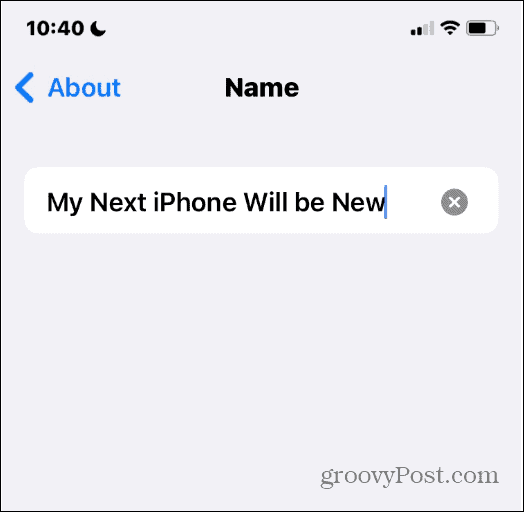
- Кликните Готово на тастатури када завршите.
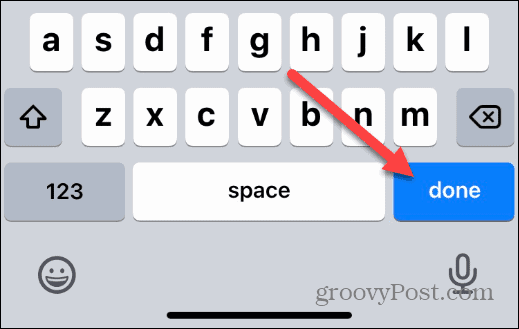
У овом тренутку, ваш иПхоне је преименован и приказаће ново име када покушате да га упарите са другим уређајем.
Ако вам се не свиђа име, поновите горе наведене кораке да бисте га преименовали.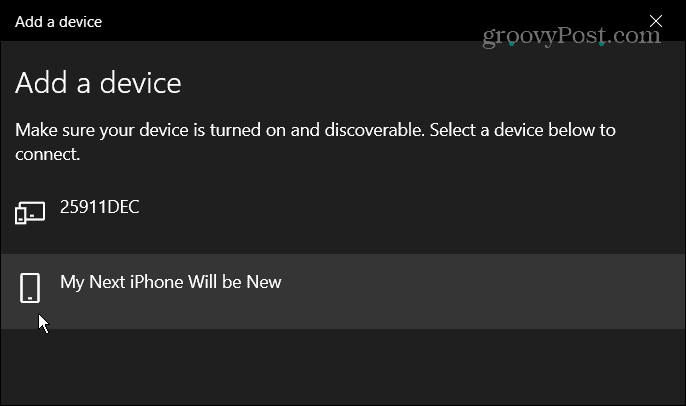
Како променити друге називе Блуетоотх уређаја на иПхоне-у
Такође можете да промените друга наведена имена Блуетоотх уређаја на вашем иПхоне-у. Ако имате неколико уређаја са истим именом модела, ова промена ће олакшати њихову идентификацију.
Белешка: Да бисте променили име другог Блуетоотх уређаја, он прво мора бити повезан са вашим иПхоне-ом.
Да бисте променили имена других Блуетоотх уређаја на иПхоне-у:
- Отвори Подешавања > Блуетоотх и омогућите га ако већ није.
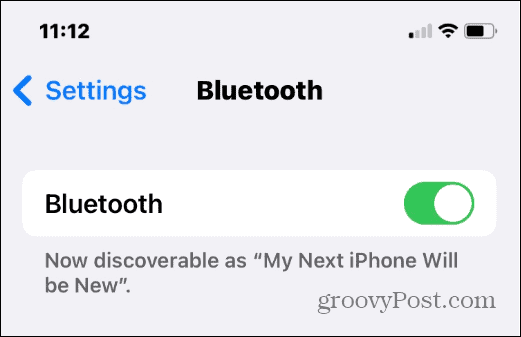
- Пронађите назив уређаја који желите да промените и додирните информације икона (слово и са кругом).
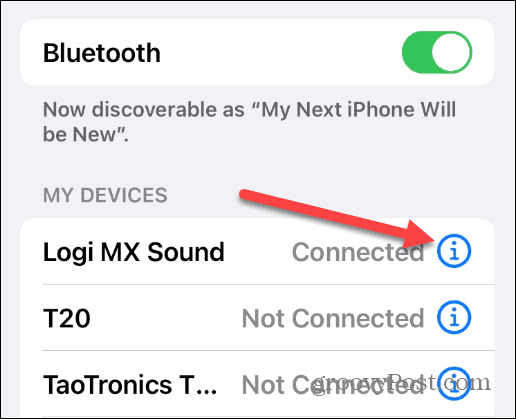
- Славина Име поред назива уређаја.
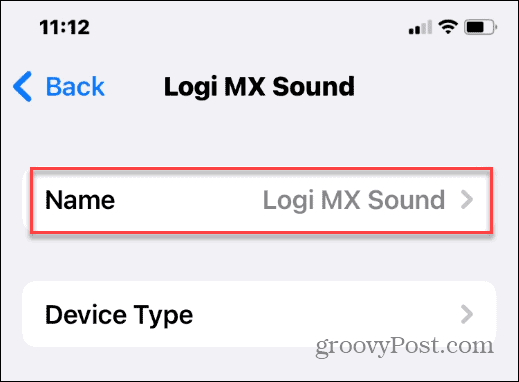
- Као да мењате име свог иПхоне-а, додирните Име и унесите ново име за уређај.
- Када завршите, додирните Готово дугме на тастатури на екрану.
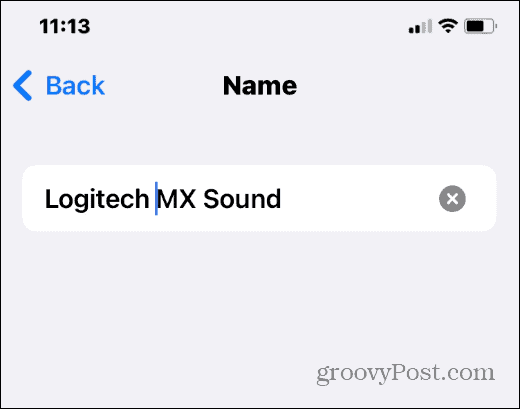
Име које дате Блуетоотх уређају ће се променити, а ново име ће бити присутно ако треба да поправите уређај.
Промена Блуетоотх имена на иПхоне-у
Промена Блуетоотх имена на иПхоне-у је једноставан процес - само промените име самог телефона. То ћете морати да урадите за сваки нови иПхоне који купите.
Ако желите да га поново промените у неком тренутку, идите на Подешавања > Опште > О > Име и промените га у нешто друго.
Желите да користите Блуетоотх на другим уређајима? Можете лако повежите Блуетоотх уређај са Цхромебоок-ом или управљати више Блуетоотх уређаја на Виндовс 11.
Видите чудна обавештења за иПхоне? Тхе непознати додатак откривен порука на вашем иПхоне-у може указивати на оближњи уређај за праћење (или нечије АирПодс).
Како пронаћи кључ производа за Виндовс 11
Ако треба да пренесете свој кључ производа за Виндовс 11 или га само требате за чисту инсталацију ОС-а,...
Како да обришете Гоогле Цхроме кеш, колачиће и историју прегледања
Цхроме одлично чува вашу историју прегледања, кеш меморију и колачиће како би оптимизовао перформансе прегледача на мрежи. Њено је како да...
Усклађивање цена у продавници: Како доћи до онлајн цена док купујете у продавници
Куповина у продавници не значи да морате да плаћате више цене. Захваљујући гаранцијама усклађености цена, можете остварити попусте на мрежи док купујете у...
Како поклонити Диснеи Плус претплату са дигиталном поклон картицом
Ако сте уживали у Диснеи Плус-у и желите да га поделите са другима, ево како да купите Диснеи+ Гифт претплату за...